ルータなどを介さずにIoTデバイスと直接やり取りする場合に必要な設定などを記録し…
openSUSEデスクトップ環境設定Etc
久しぶりにopenSUSEのほうをいじったら動かなくなったので色々動かなくなって…
アセンブリでラベルを関数として認識させる
OS自作などでアセンブリでなにかの処理を書いた後に、これをCやRustなどから呼…
Mini Web ServerをC言語で書いた
自作OSでopenとかreadのSystemCallを実装していましたが、何か面…
MouseProのLTEモジュール(Telit LN940)をLinuxで使う(ATコマンド編)
旅先や出先で大活躍のLTEモジュール付きノートパソコンですが、妙に電波のつかみが…
あけましておめでとうございます
今年もあけてしまったらしいです。新型コロナウイルス感染症もあってか2020から時…
Linuxディストリビューションの比較
今まで扱ってきたことのあるLinuxディストリビューションについてざっと特徴をま…
新サーバーとIPv6/IPv4ネットワーク構成とNginx暴走
この度引越しに伴い、実家で「引越し先で光回線使えるならこのクソデカサーバーとUP…
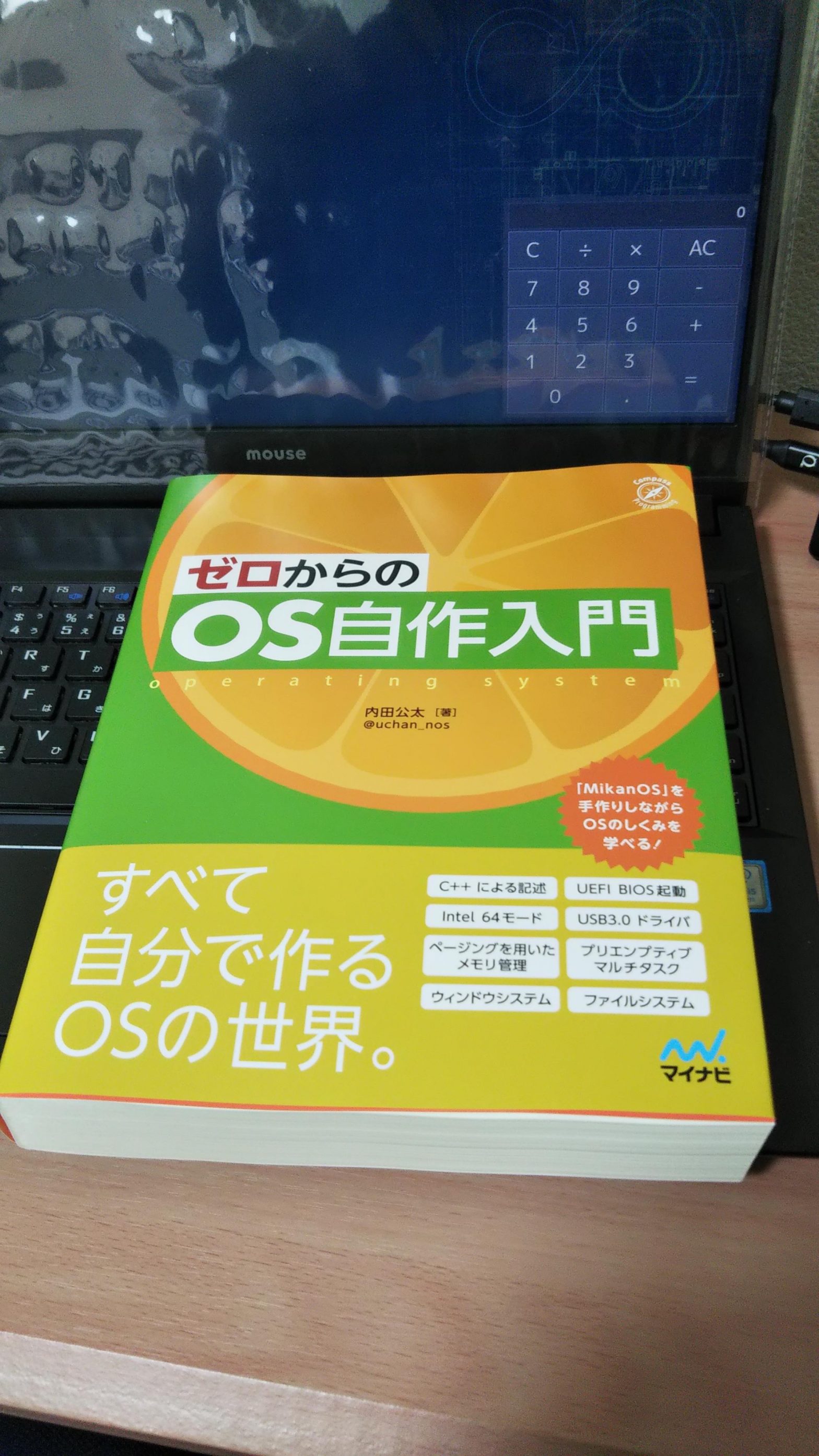
ゼロからのOS自作入門の献本を頂いた
人生初の献本をいただきました。 その名も「ゼロからのOS自作入門」です。
Solus Linuxでカーネルのアップデートが適用されない
Solus Linuxを使っていてある時からカーネルのアップデートが適用されなく…

